От самых простых альтернатив классной доске до мощных интерактивных инструментов.
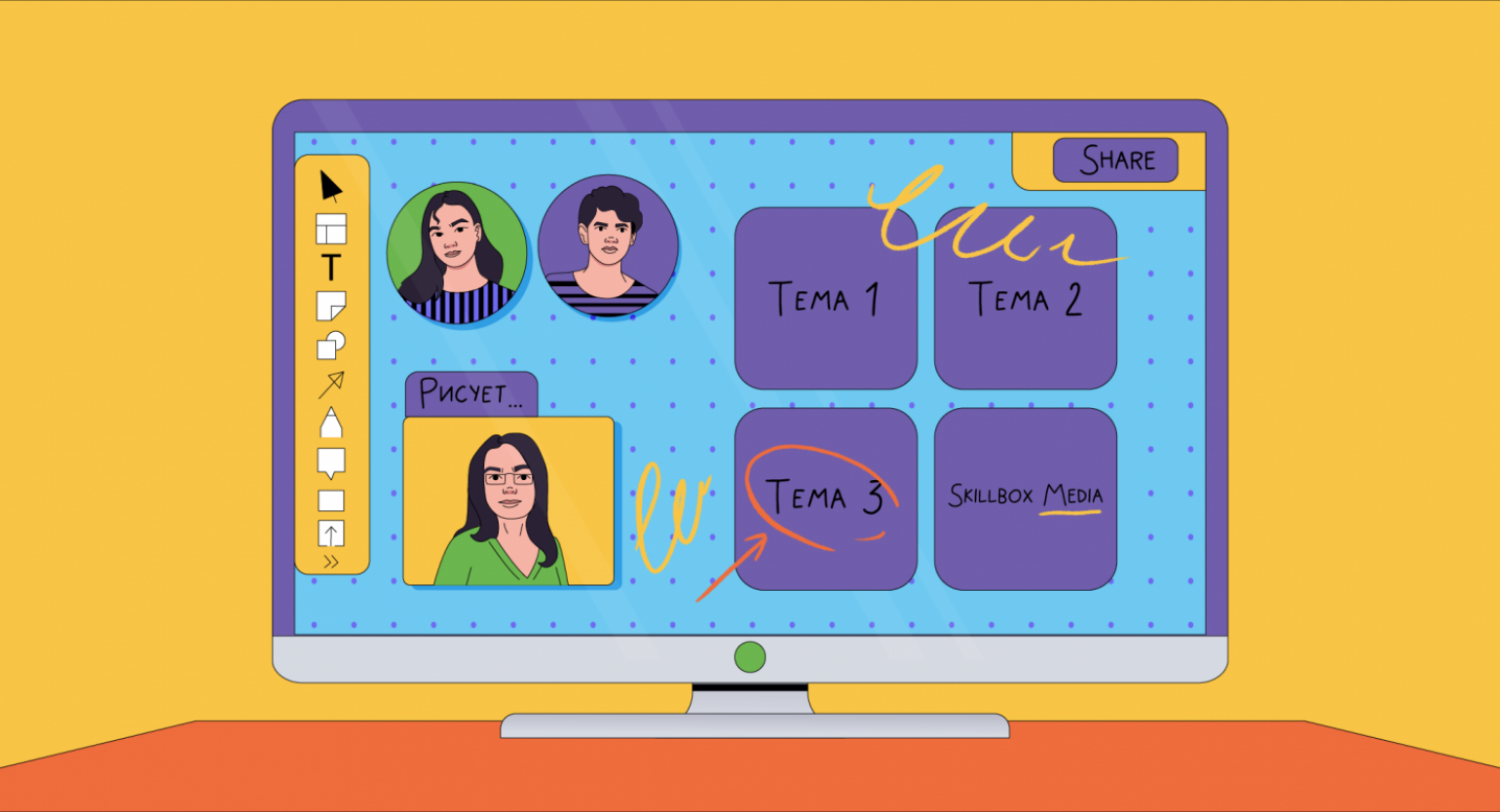
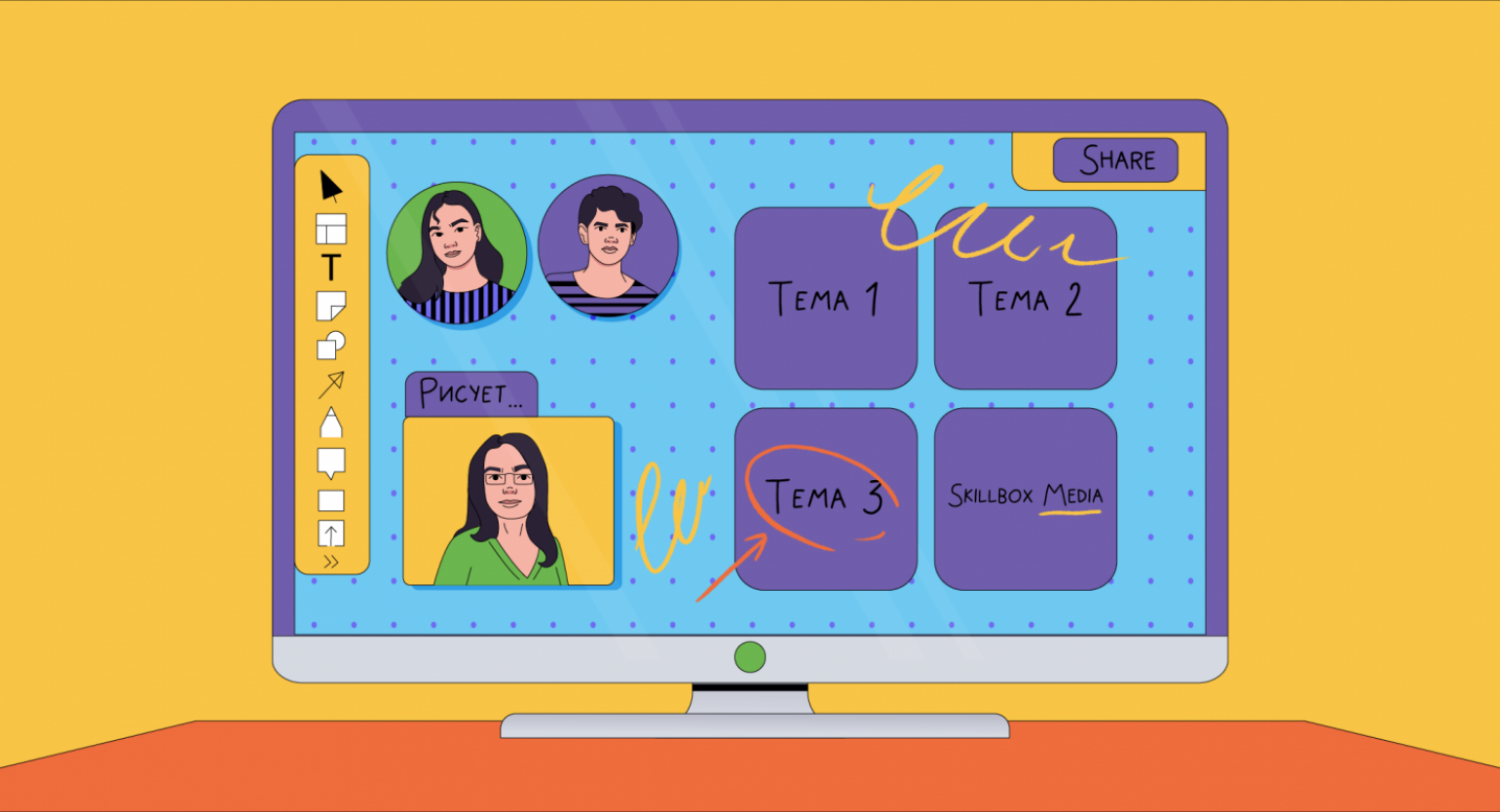
Иллюстрация: Оля Ежак для SKillbox Media
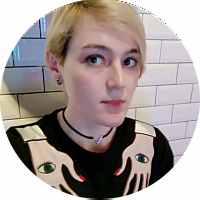
Наталья Скорнякова
Редактор направления «Образование» Skillbox Media.
Онлайн-доски — специальные сервисы, способные заменить во время дистанционных занятий привычную классную доску для записей либо стать альтернативой офисного флипчарта для планирования и командной работы — например, при разработке образовательной программы или курса.
Как правило, в этих сервисах можно не только писать и рисовать — многие инструменты предлагают полезные шаблоны (например, для создания интеллект-карт и других схем), позволяют добавлять изображения, гифки и видеоролики и способны стать пространством для интерактивного взаимодействия группы людей, как маленькой (до пяти человек), так и не ограниченной по размеру. Так что какие-то могут подойти только для индивидуальных занятий или малых групп, а какие-то можно использовать для больших вебинаров и поточных онлайн-лекций.
мастер класс по работе с интерактивной доской
Почти у всех сервисов в этой подборке есть платные тарифы, однако основные функции доступны безвозмездно и без ограничений по времени использования. Что немаловажно — на момент публикации статьи в октябре 2022 года все они работают в России.
Ещё один важный момент связан с языком интерфейса — онлайн-доски на русском языке, к сожалению, встречаются нечасто. Однако интерфейс у этих инструментов обычно вполне понятен: способы регистрации стандартные, функции обозначаются иконками. И конечно, печатать на досках можно на любом языке, от языка интерфейса это не зависит.
Если же возникнут затруднения (скажем, понадобится поменять настройки доски или уточнить условия тарифа), то можно воспользоваться автоматическим переводом в браузере. Например, в Google Chrome можно кликнуть правой кнопкой мыши по странице и в контекстном меню выбрать «Перевести на русский». Иногда Chrome сразу предлагает перевод соответствующей иконкой в адресной строке.
Miro
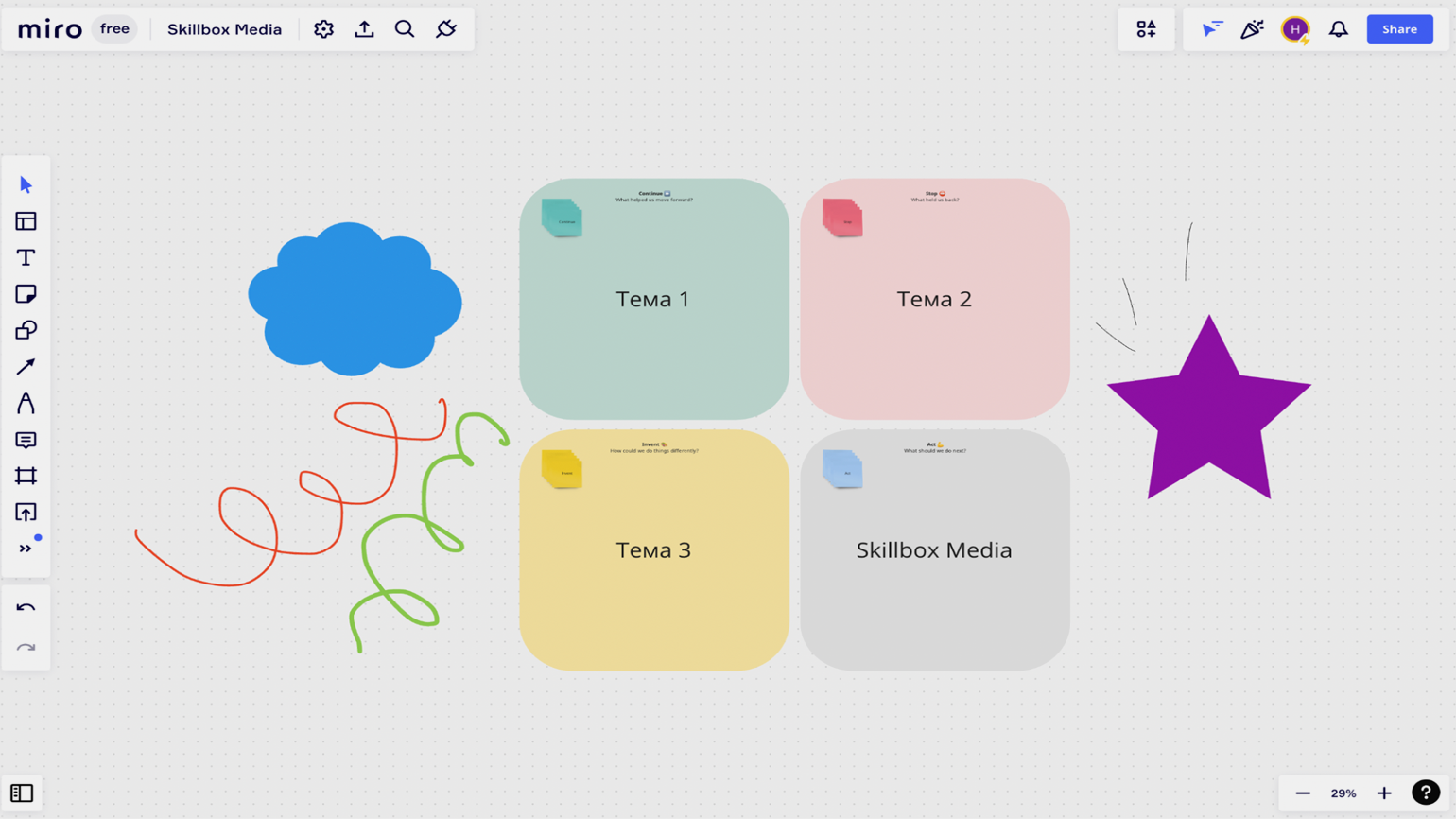
Пожалуй, самый известный сервис для совместной работы с визуализацией в реальном времени. В марте 2022 года компания объявила об уходе из России, однако инструмент продолжает работать — хотя оформить платную подписку теперь трудно.
По возможностям этот сервис превосходит, пожалуй, все подобные инструменты на рынке. Как на обычной доске в классе, здесь можно просто набирать текст и рисовать. Кстати, всем участникам доступна функция Smart Drawing, которая придаёт фигуре, нарисованной от руки, правильную форму (система распознаёт прямоугольники, круги, треугольники, ромбы и ещё несколько фигур).
Видеоинструкция по использованию интерактивной доски. Версия 31.08.21
Но кроме этого, даже в бесплатной версии Miro предлагает множество шаблонов для разных задач — таблицы и схемы для планирования и работы с идеями, вопросы и мини-игры для «разминки» и налаживания контакта в группе. Кроме того, пользователям доступны реакции и комментарии, стикеры и загрузка файлов с устройства или по ссылке. Легко добавить ютуб-ролик, чтобы воспроизводить его прямо на доске.
При этом в бесплатной версии Miro есть некоторые ограничения: максимум три доски в аккаунте, а также необходимость добавлять других пользователей в свою команду. То есть участникам вашего онлайн-занятия обязательно понадобятся свои аккаунты Miro, чтобы присоединиться к вашей доске. А ещё они смогут видеть и редактировать остальные ваши доски. Это не проблема при работе с постоянной группой, однако может быть неудобно, если вы регулярно проводите вебинары или онлайн-тренинги для разных групп. На платных тарифах настройки доступа более гибкие: можно, например, приглашать пользователей на конкретную доску по ссылке, и им не понадобится даже заводить аккаунты.
Более простая альтернатива, не требующая регистрации для работы, — Web Whiteboard от тех же разработчиков. Функции в этом сервисе, если сравненивать с Miro, несколько урезаны, а созданная доска исчезает через 24 часа (хотя её можно сохранить в вашем Miro-аккаунте, если лимит на три бесплатные доски не исчерпан).
Ziteboard
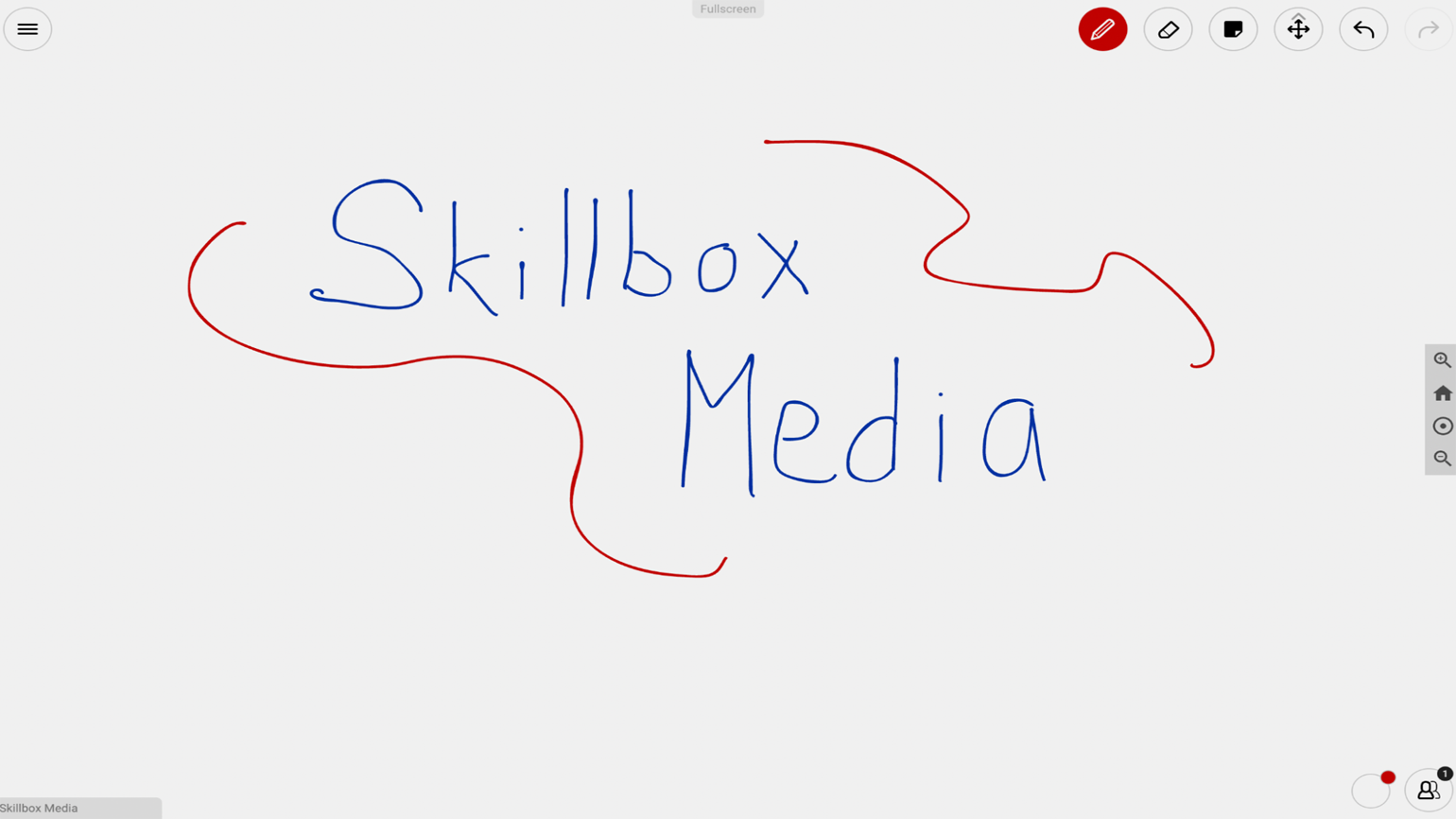
Виртуальная доска с минималистичным интерфейсом. В бесплатной версии есть всё самое необходимое: возможность набирать на экране текст и рисовать, крепить стикеры с заметками, добавлять картинки и PDF-документы. Разработчики отмечают, что стремились сделать инструмент мультиплатформенным, чтобы им было удобно пользоваться не только на компьютерах и ноутбуках, но и на планшетах и даже смартфонах.
Пользователи на бесплатном тарифе могут одновременно создать до трёх досок. Доступ других участников к вашей доске можно настроить по имейлам или по ссылке — они смогут зайти после регистрации в сервисе. По вашему желанию приглашённые пользователи смогут вносить изменения в реальном времени илиподключиться в режиме «Только просмотр». Закончив работу или занятие, можно сохранить изображение с экрана в форматах PNG, SVG или PDF.
Witeboard
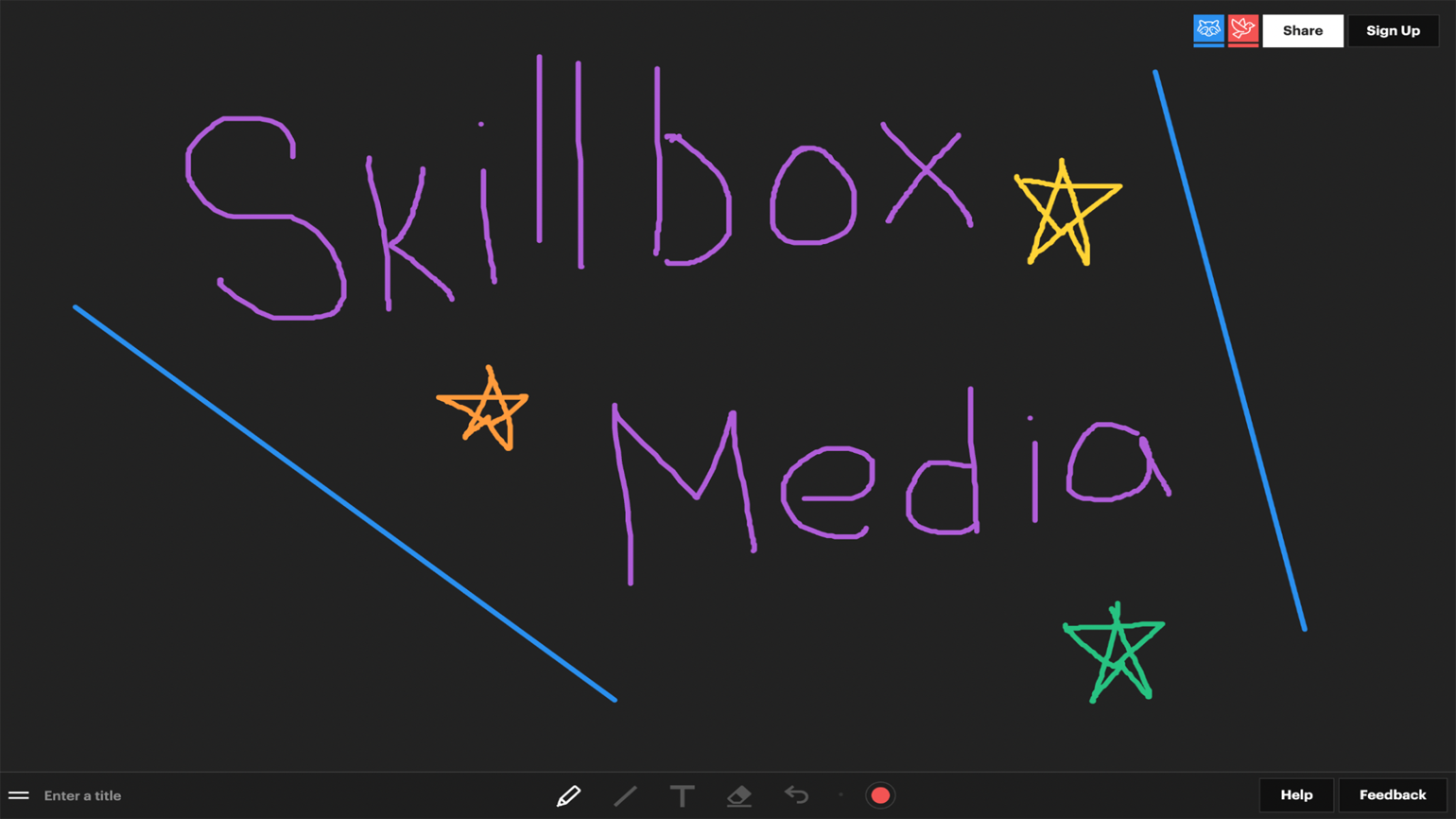
Этот сервис настолько минималистичен, насколько это возможно. Карандаш, линия, текст и ластик — это все инструменты визуализации, которые он предлагает. Также доступны тёмная тема (каждый участник может включить её независимо от других) и функция Shape Detection — как и Smart Drawing в Miro, она распознаёт, что пытается нарисовать пользователь, и придаёт фигуре правильную форму.
Регистрация не требуется — ни создателю доски, ни подключающимся по ссылке участникам. Полученный результат можно сохранить картинкой в формате PNG.
sBoard
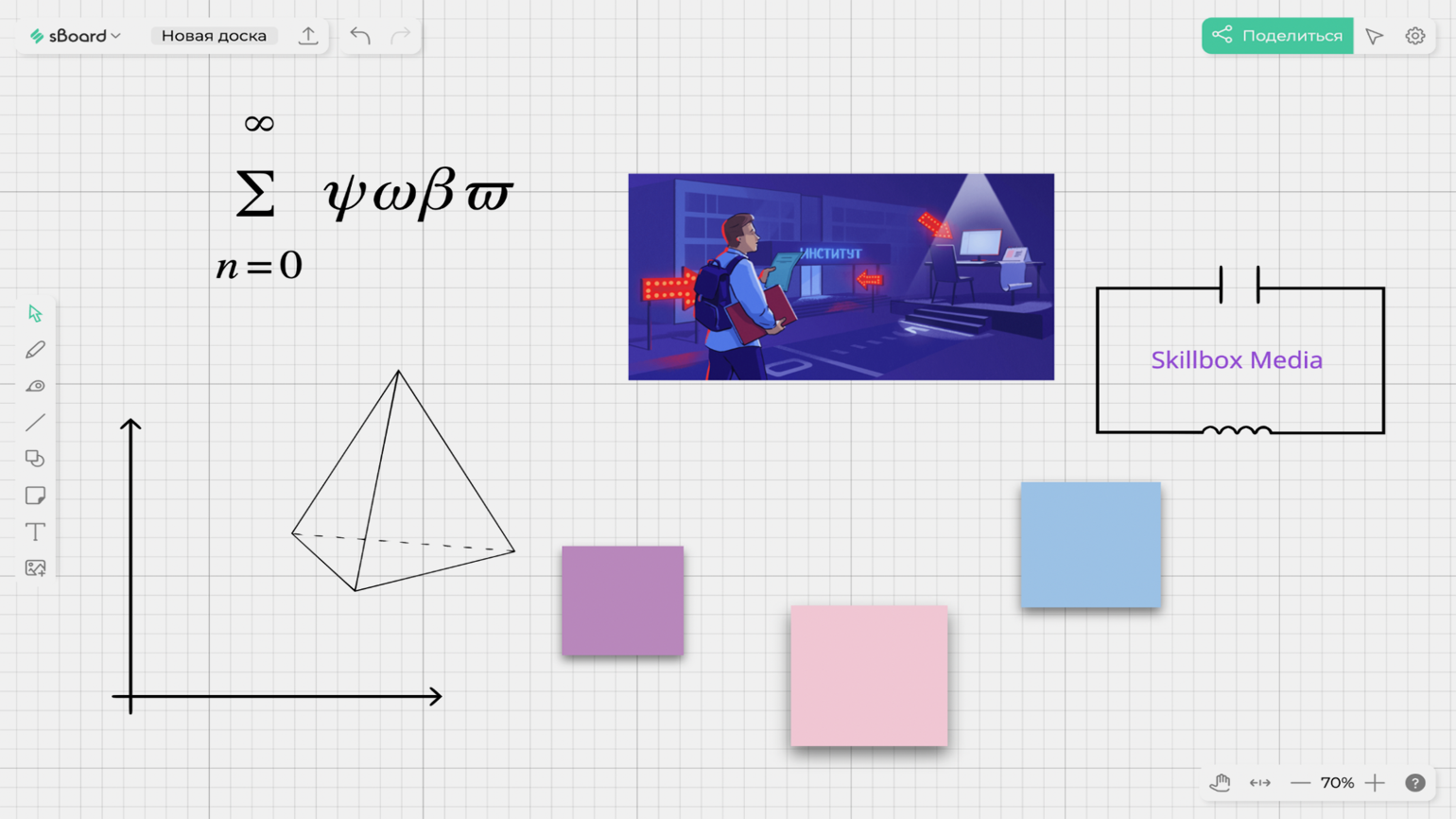
Это отечественная разработка — онлайн-доска на русском языке (то есть с русскоязычным интерфейсом). Она предлагает немало функций для преподавателя. При рисовании тут можно использовать разные геометрические фигуры, в том числе объёмные, графики функций и схемы, полезные на уроках физики и химии. Есть виртуальная клавиатура со специальными символами для составления формул. А ещё sBoard поддерживается на графических планшетах.
Стандартные инструменты (набор текста на доске и рисование линиями, ластик) тоже есть. Можно загружать изображения и размещать виртуальные стикеры для заметок.
Правда, бесплатная версия позволяет создать только одну доску. Также для работы потребуется регистрация каждого из участников.
BitPaper
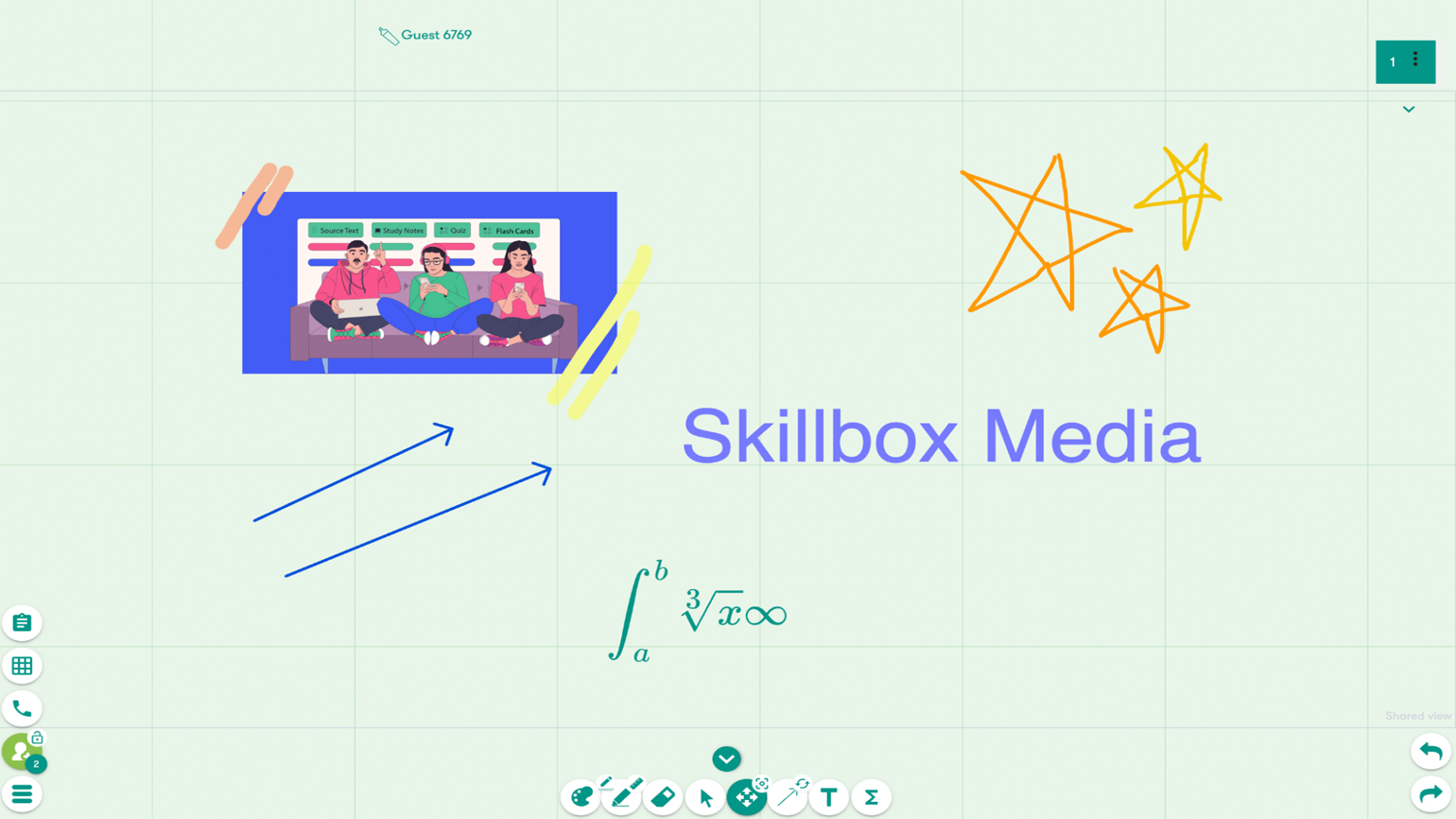
Этот инструмент позволяет довольно гибко настроить внешний вид вашей доски — цвет фона и разметку. Интерфейс понятный, инструменты в основном стандартные. Особенно хочется отметить возможность составлять формулы и чертить линии под нужным углом — для этого нужно активировать иконку линейки у кнопки с карандашом. Также BitPaper предлагает большой набор фигур — можно добавить на доску нотные знаки, силуэты животных и другие объекты.
Для создания доски потребуется регистрация, и на бесплатном тарифе можно заводить только одну новую доску в месяц. А ещё очень удобно то, что аккаунт приглашённым участникам не нужен — для совместной работы понадобится всего лишь пройти по ссылке.
Stormboard
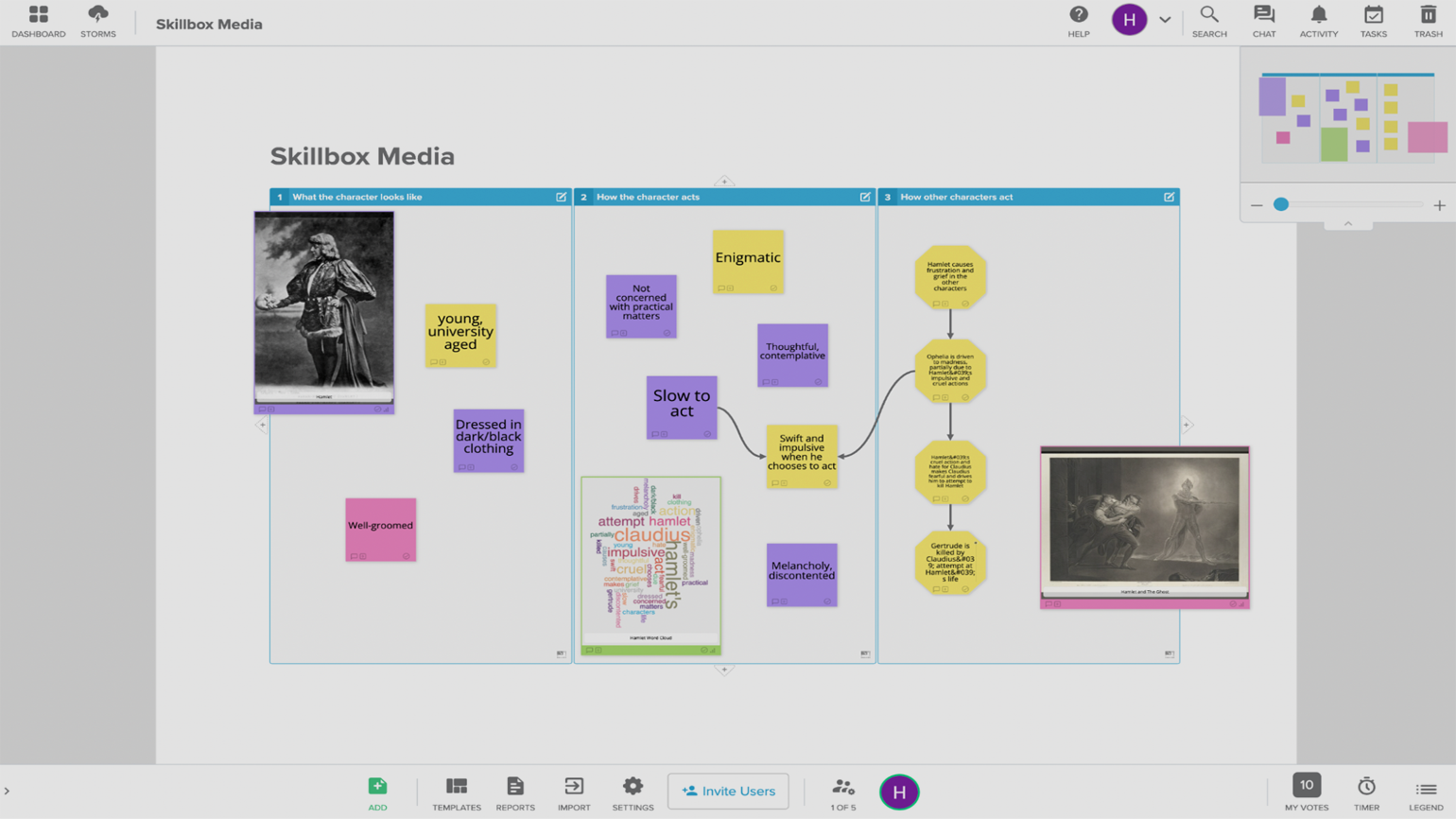
Этот сервис выделяется в подборке, так как собственно виртуальная доска, на которой можно печатать и рисовать, — не основная его функция. Больше всего Stormboard похож на стену или пробковую доску, на которую прикрепляют стикеры, картинки и прочие визуальные объекты. Его преимущество — огромная библиотека шаблонов для различных задач, от создания интеллект-карты и планирования проекта до тематического коллажа.
Рисовать на основной доске (здесь они называются Storm) нельзя. Зато можно в неограниченных количествах прикреплять на неё стикеры, изображения и документы, добавлять ссылки на ютуб-ролики. Однако среди этих объектов можно разместить и простую белую доску (Whiteboard) со стандартными инструментами для рисования и набора текста.
Бесплатный тариф включает в себя пять Storm-досок, к каждой может присоединиться до пяти участников. Регистрация необходима как администратору, так и другим пользователям.
Fresco
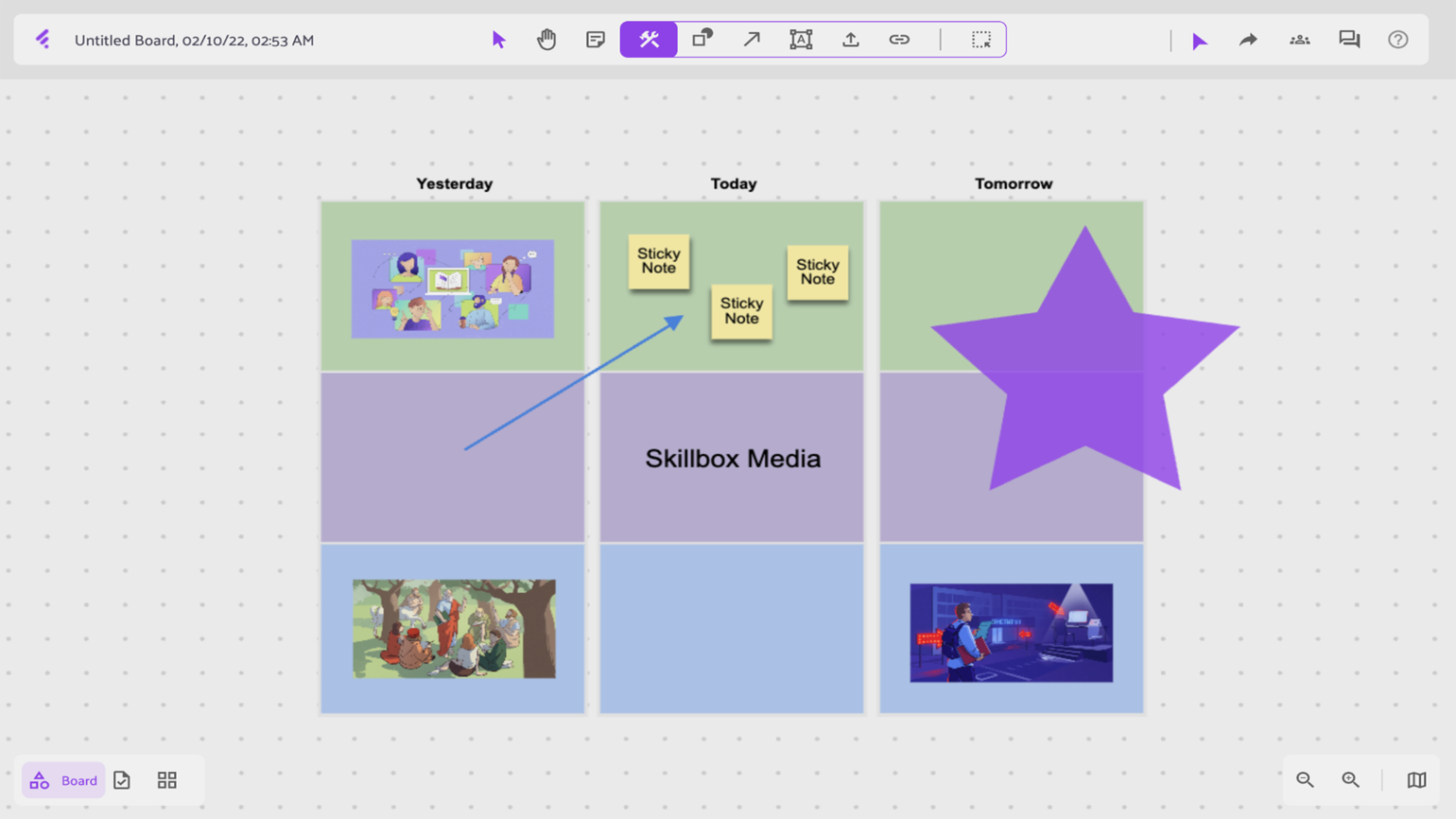
Fresco тоже предлагает разнообразные шаблоны, хотя их здесь меньше, чем в Stormboard. Среди доступных инструментов — привычный набор из стикеров, линий и фигур, текста и загрузки изображений. Пользоваться всем этим просто и удобно благодаря лаконичному интерфейсу. Также есть чат и можно парой кликов открывать прикреплённые картинки и ссылки в новой вкладке.
Пользователь бесплатного тарифа вправе создать до пяти досок. Количество участников не ограничено — нужно просто добавить их имейлы на соответствующей странице, чтобы пригласить к совместной работе.
Whiteboard Fox
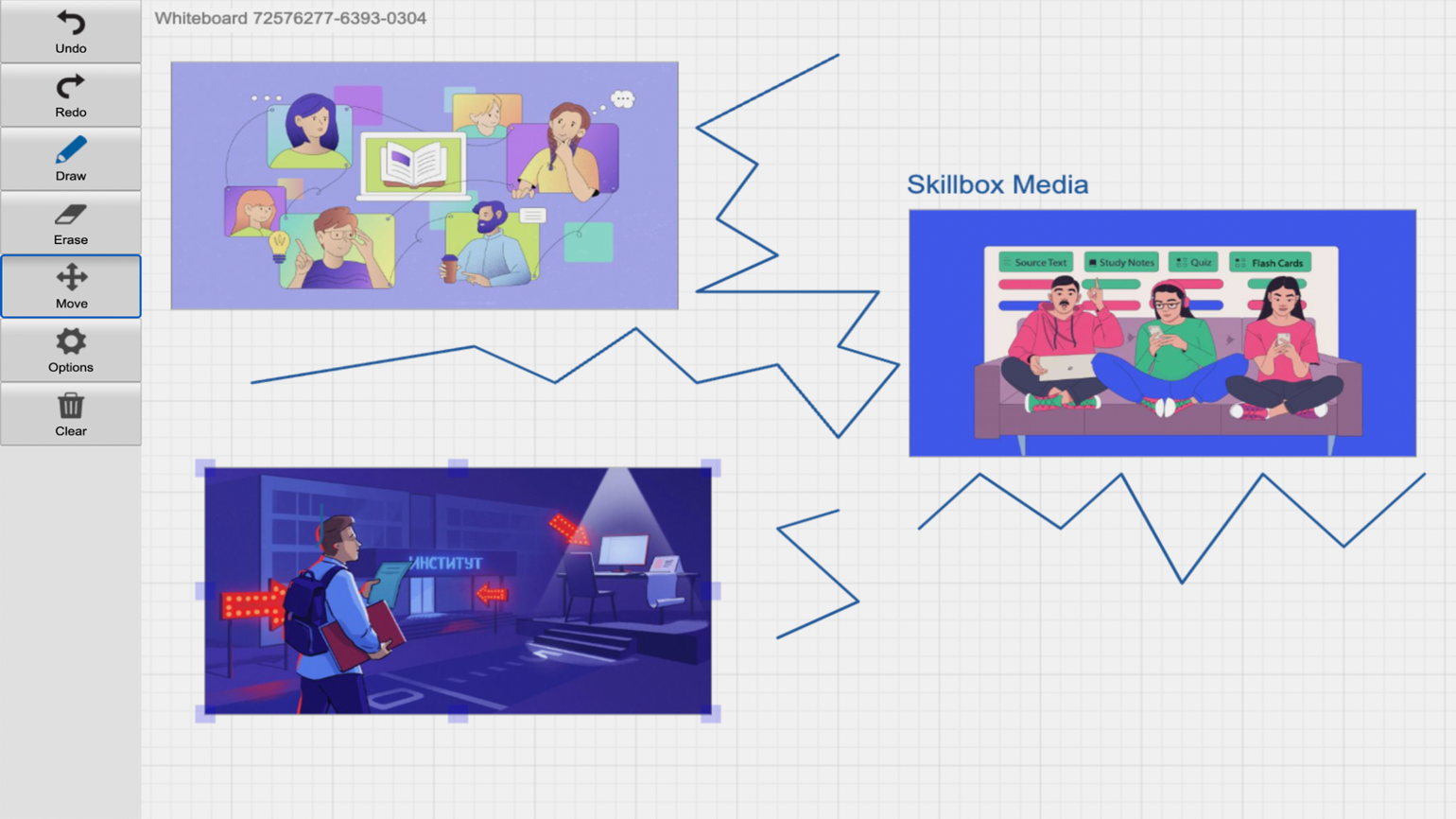
Это сервис с несколько устаревшим интерфейсом и не такими уж богатыми возможностями. Здесь можно рисовать прямые и кривые линии, добавлять текст и картинки — и на этом всё. Зато Whiteboard Fox очень простой и позволяет мгновенно приступить к работе.
Один клик на главной странице создаёт доску с уникальной ссылкой, которой можно поделиться с участниками. Перед этим сервис уточняет, какие права будут у других пользователей — только просмотр, добавление и удаление любых элементов или же только тех, которые они разместили самостоятельно.
Ограничений по количеству новых досок и участников нет, однако на бесплатном тарифе каждая доска исчезает через 14 дней после создания.
Mural
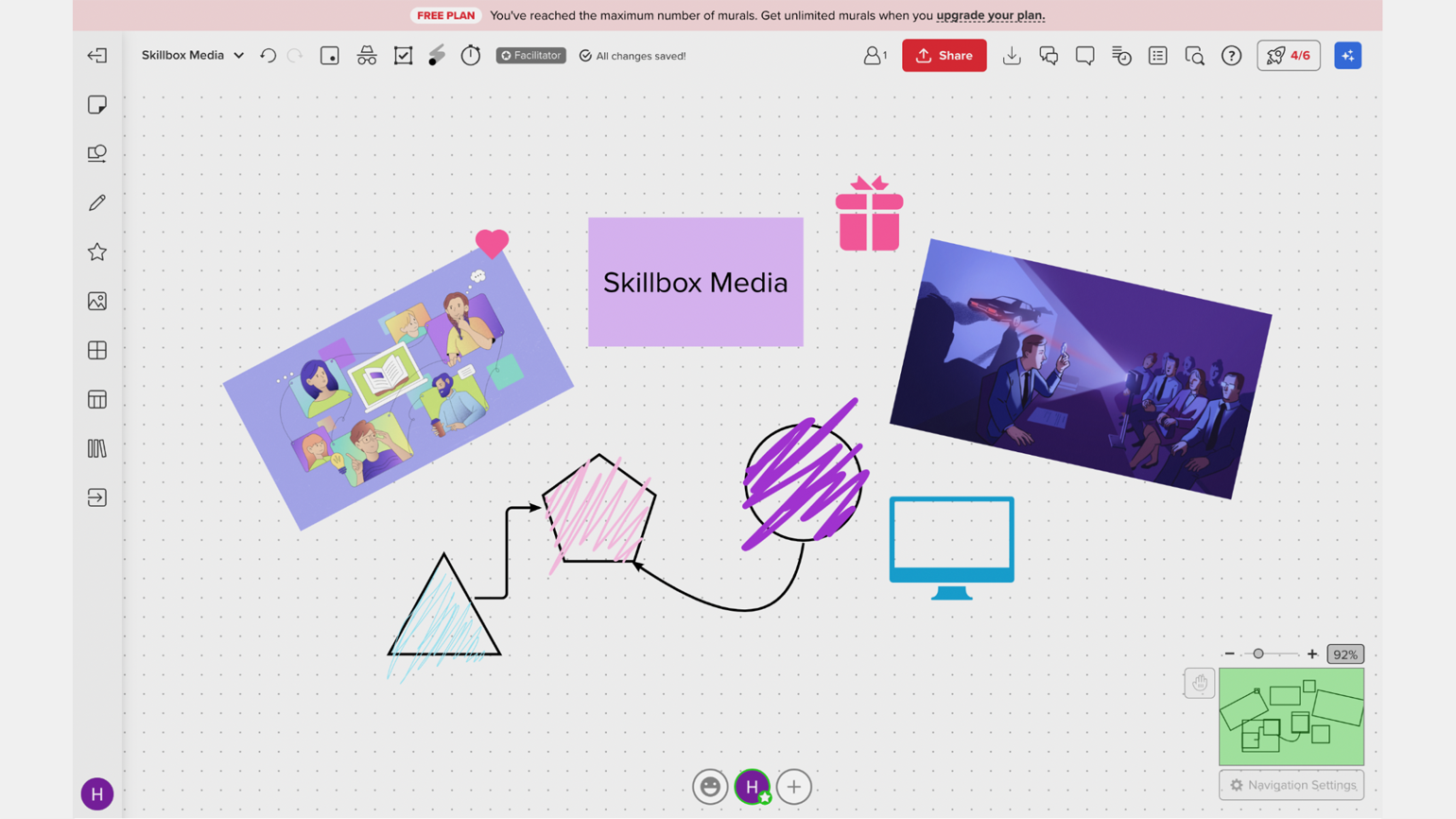
Этот вариант не для минималистов — по количеству разнообразных фишек Mural ближе всех подбирается к Miro. Пользователь найдёт здесь сотни специальных шаблонов — для генерации идей и планирования задач, анализа проблем и разработки проектов (например, сценария курсов или раскадровки видеороликов). Впрочем, есть и простая виртуальная доска, чтобы заполнить её самостоятельно. Для этого Mural предлагает привычные инструменты — таблицы, изображения (есть встроенная поисковая система, чтобы быстро подобрать картинку и сразу добавить её на доску), фигуры и иконки, текст и рисование. Также пользователям доступен чат, а к объектам на доске можно оставлять комментарии.
Интересны функции фасилитатора — эту роль по умолчанию занимает создатель доски, но можно дать соответствующие права любому другому пользователю. Фасилитатор определяет, какие инструменты доступны участникам (например, только текст), может ставить таймер (пригодится для мозгового штурма или решения задач на время), устраивать голосования, закреплять объекты на доске.
В бесплатной версии Mural можно создать три доски одновременно и пригласить неограниченное количество участников для совместной работы. То есть после регистрации приглашённые пользователи получат доступ ко всем доскам в вашем рабочем пространстве и смогут редактировать их содержимое. Если же вы проводите онлайн-уроки или вебинары, то можно пригласить учащихся в роли «посетителей» — регистрация им не понадобится, но и управлять контентом на доске они не смогут.
Conceptboard
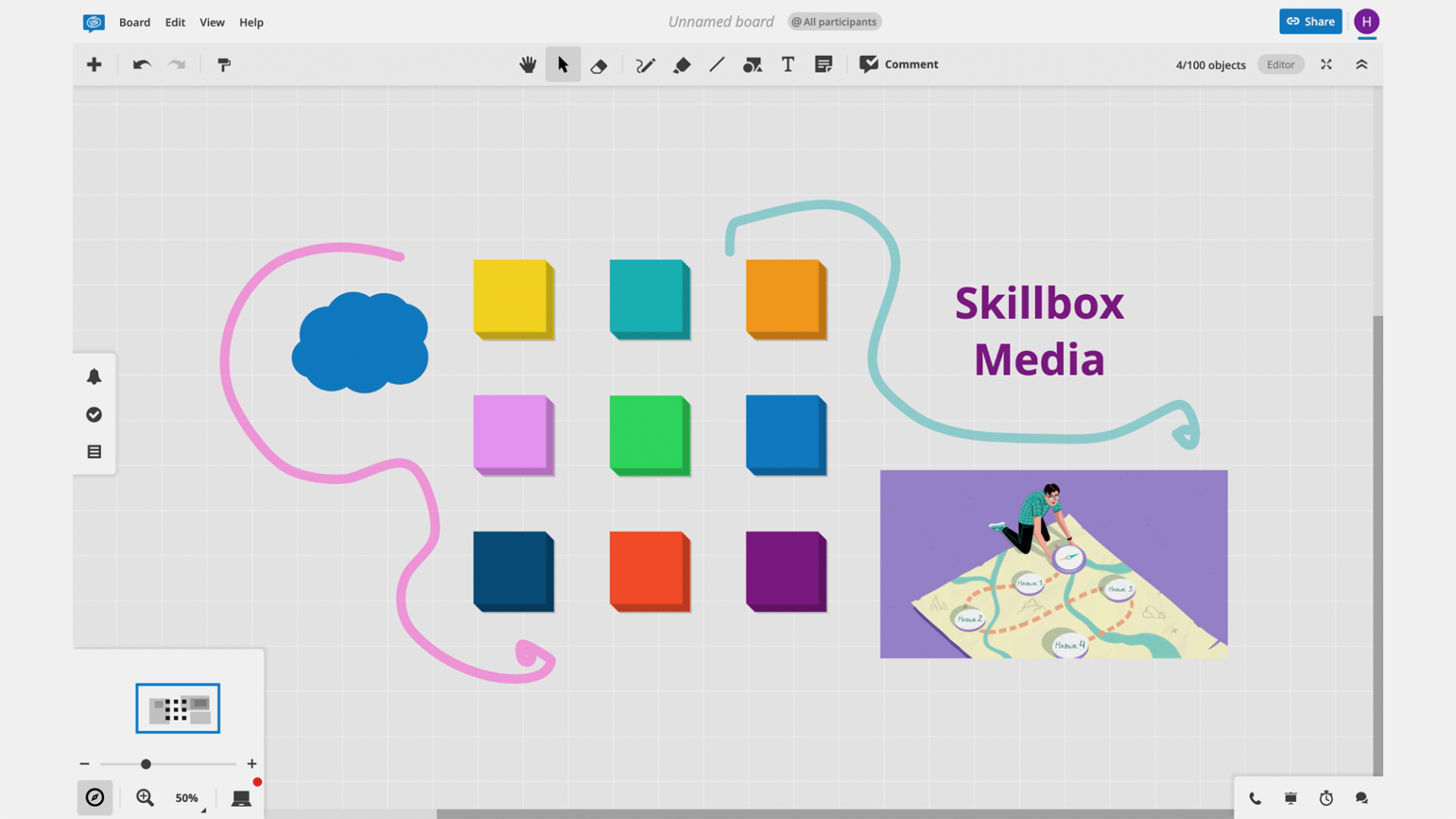
В Conceptboard очень легко построить рабочее пространство под свои задачи. Сервис предлагает шаблоны и блоки разнообразных форм, таблицы и схемы, которые можно просто перетащить с помощью мыши из соответствующего меню. Более того, файлы с вашего компьютера (изображения в JPG и PNG, PDF-документы, Excel-таблицы и другие) размещаются на доске таким же способом — нужно просто перетащить их из папки в нужное место. Также в Conceptboard удобно работать с содержимым буфера обмена. Если вы скопировали, например, какой-нибудь текст, достаточно нажать Ctrl + V (или Cmd + V на компьютерах с macOS), чтобы на доске появился стикер с этим текстом.
Ещё здесь можно размещать видеоролики, переписываться с участниками в чате и оставлять комментарии к содержимому доски.
Бесплатная версия Conceptboard не ограничивает количество создаваемых досок. Однако на каждой доске можно разместить только 100 объектов — загруженных файлов, текстовых блоков и фигур (линии, рисунки и надписи от руки не считаются). Максимальный размер загружаемых файлов — 10 МБ, а их общий объём не должен превышать 500 МБ. На одну доску можно пригласить до 50 участников, однако они выступают только в роли посетителей (могут лишь просматривать доску) или комментаторов (могут оставлять заметки, рисовать, загружать свои файлы, но не изменять контент, созданный другими). Это подойдёт для онлайн-занятий с учениками, а вот для полноценной совместной работы с коллегами функций может не хватить.
Больше интересного про образование — в нашем телеграм-канале. Подписывайтесь!
Источник: skillbox.ru
10 супер-функций вашей интерактивной доски

Представляем вашему вниманию небольшой топ-лист функциональных возможностей современного интерактивного оборудования, которые помогут существенно обогатить и разнообразить любой урок, лекцию или доклад.
#1 Используйте цифровые чернила
Одной из главных особенностей интерактивных досок является возможность писать прямо на их поверхности. Пальцем или специальным маркером — не так важно, главное, что у учителя имеется возможность оставлять пометки или комментарии к любому контенту, демонстрируемому на доске, программе, приложению или сайту.
В любой момент вы можете выбрать объект на снимке, карте, слайде презентации PowerPoint или интерактивной системе Google Earth и снабдить его рукописным комментарием. Скриншот с ним можно легко сохранить на компьютер или переслать по e-mail, а затем продолжить лекцию.
#2 Преобразование рукописного текста
В дополнение к предыдущей функции стоит добавить возможность преобразования рукописного текста в печатный. Эта опция также присутствует практически во всех современных моделях интерактивного оборудования. Теперь не нужно переживать из-за плохого почерка — буквально в два клика все, что написано от руки может быть преобразовано в печатный текст с нужным вам размером и типом шрифта.
#3 Создайте интерактивную инфографику
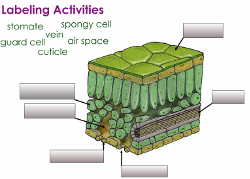
Под инфографикой в данном случае следует понимать схемы или изображения, к которым ученики должны самостоятельно добавить аннотации или определить названия конкретных объектов. Для проведения подобной практики, которая помогает выяснить уровень знаний, в программном обеспечении существуют специальные инструменты: для интерактивных досок SMART Board это SMART Notebook, для интерактивных досок Activboard — Activity Builder.
Например, вы берете схематичное изображение строения клетки, добавляете к нему пустые указатели, а сами названия элементов располагаете в произвольном порядке за пределами схемы. Задача ученика — правильно расположить названия в указателях, сделав схему законченной.
#4 Используйте собственные звуки
Звуковое сопровождение в равной мере будет интересно аудитории разных возрастов — например, звуки можно использовать как оценку правильного и неправильного ответов. Выведя на интерактивной доске уравнение, вы можете в свободном поле разместить несколько вариантов ответа и каждому присвоить свой звук. Если ученик выбирает правильный ответ — раздаются аплодисменты, если нет — какой-то другой сигнал. Подобная опция предусмотрена во многих современных интерактивных досках.
#5 Используйте все преимущества формата PDF
Одной из главных кросс-платформенных функций в программном обеспечении интерактивных досок является возможность экспортировать любую страницу или скриншот в файл PDF. Вы можете полностью перенести интерактивный урок со всеми своими аннотациями в многостраничный документ, который можно будет переслать по электронной почте ученикам, родителям или коллегам, распечатать его на принтере в качестве методического материала. Формат PDF гораздо более удобен, чем обычные текстовые файлы — такие документы гармонично сочетают текст и графику, их удобно просматривать практически на любых устройствах, при необходимости их можно защитить паролем.
#6 Добавьте ссылки на ресурсы в Интернете
#7 Удаленное управление при помощи Splashtop
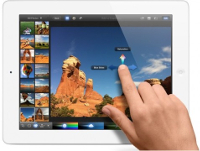
Компания Splashtop Inc. специализируется на создании эффективных решений для удаленного использования самых различных устройств: смартфонов, планшетов, персональных компьютеров, телевизоров, «облачных» сервисов. Благодаря приложению Splashtop Remote Desktop вы, наконец, избавитесь от привязанности к рабочему месту.
Взяв в руки iPad или любой планшет на Android, вы можете свободно перемещаться по классу и управлять интерактивной доской, а также компьютером, подключенным к ней. Вместе с вами получить доступ к интерактивному оборудованию могут и учащиеся, подключившись через свои планшеты.
#8 Создавайте собственный визуальный ряд
Чтобы сделать повествование более интересным, как правило, учителя используют подходящие по теме изображения, карты, схемы или фотографии. Однако при помощи простых и бесплатных программ можно существенно расширить возможности визуализации, создавая полноценные авторские видео-уроки, цифровые презентации или подкасты.
Для этих целей можно использовать программы Photo Story 3 (для Windows), iMovie (для компьютеров MAC) или универсальную платформу Little Bird Tales. Подобные приложения обладают широким набором инструментов для обработки фотографий, работы с текстом и аудиофайлами, позволяя в конечном итоге создать видеоролик или презентацию с нужной раскадровкой и звуковым сопровождением. Эти же решения могут быть использованы студентами или учащимися для подготовки докладов на заданную тему.
#9 Интерактивная статистика от Gapminder
Gapminder — это некоммерческий проект, созданный в Швеции при поддержке ООН. На своем сайте создатели этой организации размещают интересную интерактивную инфографику, содержащую данные о населении Земли в разных странах и статистику о демографическом положении каждой. При помощи упомянутого выше приложения SMART Notebook можно интегрировать Gapminder с интерактивным оборудованием для изучения уроков географии или истории.
#10 Увлекательная физика с OE-Cake и Algodoo
OE-Cake — это оригинальная программа для рисования, которая позволяет в режиме реального времени присваивать нарисованным объектам различные физические свойства. Одним щелчком вы можете превращать все, что угодно в жидкость (причем в различных агрегатных состояниях) или в твердые предметы. При первом взгляде эта программа больше похожа на игру, но подойдя к ней с образовательной точки зрения, она поможет сделать уроки не только увлекательными, но и полезными.
У Algodoo возможности более широкие — эта программа позволяет моделировать различные действия при помощи простых инструментов для рисования: кубов, кругов, многоугольников, шестеренок, пружин, шарниров, которые можно вращать, перемещать, масштабировать, наглядно демонстрируя принципы гравитации, механики и физических законов.
Узнать дополнительную информацию об этом товаре, получить профессиональные рекомендации по выбору, а также купить интерактивную доску нужной модификации вы сможете, обратившись за консультацией к нашим специалистам.
Связаться с менеджерами отдела продаж можно по многоканальному телефону (495) 228-20-11 (для московских клиентов) или позвонив на бесплатный номер 8-800-333-10-11 (для региональных клиентов).
Источник: www.foroffice.ru
Интерактивные онлайн доски. Доски для обучения, чтобы вести уроки онлайн
Приветствую, коллега! А вы знаете, что есть интерактивные онлайн-доски? Доски для обучения, чтобы вести уроки онлайн.
Да, есть такие. То есть, как и на обычном уроке в классе, можно с записями и рисунками на доске объяснить учебный материал. Или вызвать к доске ученика. Или даже нескольких учеников сразу…

Почему я начинаю статью с таких вопросов? Потому что для подавляющего большинства как обычных людей, не имеющих никакого отношения к преподаванию, так и преподавателей, информация о том, что я веду занятия онлайн, вызывает недоумение: «Как это? Как вести урок без доски и мела в руке?»
Зачем же без доски? Ведь есть интерактивные онлайн доски. А вместо мела — компьютерная мышка.
Я давно и серьезно имею прямое отношение к онлайн-образованию. Поэтому постоянно слежу за предложениями товаров и услуг, которые облегчают проведение дистанционных уроков. Как моих, так и моих клиентов.
Если вы хоть раз задумывались как проводить онлайн-уроки, то вам будет интересен сегодняшний обзор одного из инструментов дистанционного обучения — интерактивная онлайн доска. Синонимы этого термина — онлайн-доска для преподавания, виртуальная онлайн- доска онлайн, белая онлайн-доска.
Интерактивные онлайн-доски позволяют дистанционно работать в режиме реального времени большому количеству участников. Масштаб аудитории может начинаться с мини-класса или даже индивидуальной консультации и заканчиваться тысячной аудиторией.
Кроме обучения, белые онлайн-доски применяются в бизнесе. С их помощью решаются задачи планирования, проведения совещаний, мозговых штурмов.
Виртуальная доска для обучения онлайн позволяет писать и редактировать тексты, рисовать, составлять математические формулы, загружать документы, изображения, видео.
Интерактивные онлайн доски — обзор сервисов
Этот обзор включает в себя платные и бесплатные сервисы, которые адаптированы для разных школьных предметов и аудиторий.
Twiddla
Первая в нашем обзоре доска для дистанционного обучения — Twiddla — имеет визуально привлекательный и интуитивно понятный интерфейс. Преимущество Twiddla заключается в наличии множества математических символов и геометрических опций. Учитель и ученики могут совместно комментировать текст, выделять что-либо.
Включает в себя 5 тарифных планов для разных категорий пользователей, включая бесплатный.
Начать работу можно, нажав кнопку “Go”.
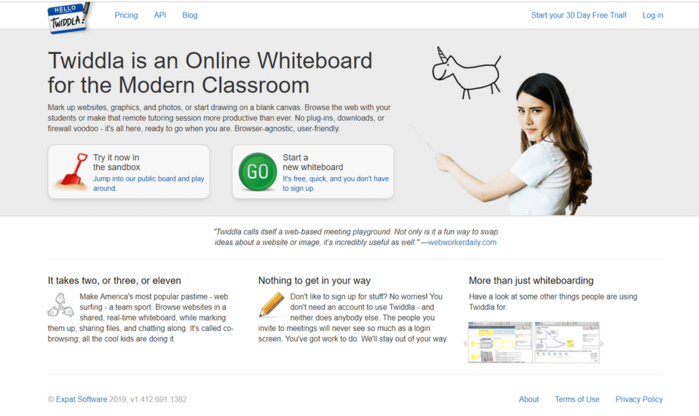
Бесплатный тариф не поддерживает голосовую конференцию и не сохраняет результаты обсуждений.
Пользователь в статусе “Guest/Гость” может без регистрации провести 20-минутное онлайн-занятие. Время считается с момента присоединения второго участника. Максимально на занятии может присутствовать 10 участников.
Остальные тарифные планы c регистрацией имеют безлимит по времени и количеству участников. При этом пользователи могут делиться изображениями и документами.
Хорошо, что есть возможность в течение 30 дней протестировать пробную версию. За этот период можно освоить функциональные возможности программы. А также понять, насколько она удобна и понятна для участников сессий.
Сессии сохраняются в хранилище Twiddla без лимитов по размеру. Однако нет информации, как долго загруженный контент хранится на серверах Twiddla.
Twiddla заявляет, что не будет передавать загруженный контент третьим лицам. Тем не менее, эти условия могут измениться, если сервис Twiddla будет куплен другой фирмой. Но это уже из области навязчивых идей…
Если вы владелец онлайн-школы, то с помощью API Twiddla поможет вам проводить онлайн-сессии на собственном сайте.
IDroo
Еще одна белая интерактивная онлайн доска. Тоже с полным набором инструментов для ввода математических формул и рисования. Можно писать от руки, рисовать линии, кривые Безье, прямоугольник, эллипс.
Также присутствует возможность на онлайн-доске печатать текст, изменяя его цвет или шрифт.
Для приглашения участника сессии нужно лишь отправить ему ссылку-приглашение.

Одновременно на доске могут работать несколько пользователей. А в платных версиях есть возможность добавлять документы и изображения, изменять фон доски. Размеры досок бесконечны.
Созданные доски можно сохранить в PDF-файл или изображение.
Список репетиторов, использующих IDroo, размещен на сайте, и его могут увидеть незарегистрированные пользователи. Можно сказать, что это дополнительная реклама.

NoteBookCast
Очень простая интуитивно понятная абсолютно бесплатная программа для ведения онлайн-уроков в режиме реального времени. Используется репетиторами, чтобы писать и рисовать онлайн. А также компаниями для планирования.
Максимально допустимое количество участников занятия — 10.
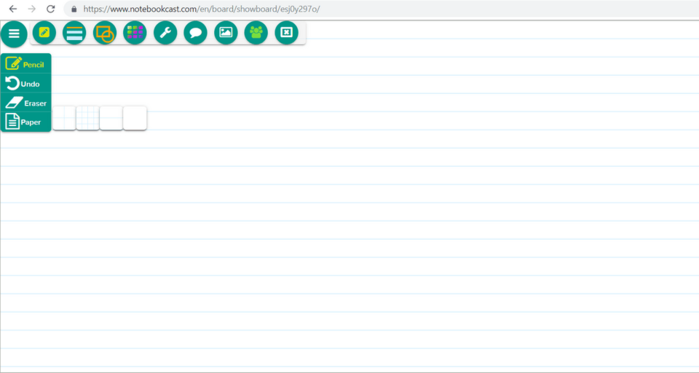
Есть лазерная указка, которая позволяет в реальном времени указывать на любой элемент интерактивной доски. Чтобы ничего не перепутать, цвета указок участников отличаются.
Можно создавать шаблоны досок и загружать изображения в качестве фона на задний план виртуальной онлайн-доски.
Есть возможность отключать действие карандаша, что особенно полезно для планшетов и компьютеров с сенсорным экраном.
В любой момент можно сделать скриншот онлайн-доски и загрузить его.
К сожалению, есть только текстовый чат внутри доски, голосовая связь не поддерживается.
Онлайн-доски после работы можно сохранить.
Аwwapp
В базовой версии этой виртуальной доски можно работать без регистрации.
Можно вести конференцию одновременно с 5-ю участниками. Однако отсутствует голосовой чат и загрузка PDF. При экспорте PDF-файл будет иметь водяной знак “AWW”.
К сожалению, нет возможности сохранения досок, они исчезают через 2 часа бездействия.
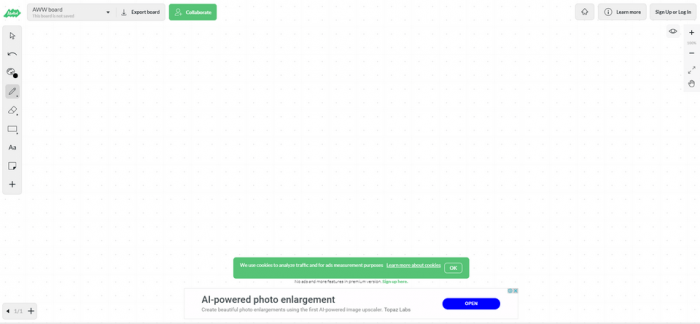
Регистрируясь на сайте, вы на 14 дней получаете доступ к Премиум-версии бесплатно. Если по истечении 14 дней вы возвращаетесь к базовой версии, у вас остается 3 доски премиум-версии.
Премиум-версия позволяет загружать документы, PDF-файлы, презентации PowerPoint и сохранять неограниченное количество досок.
Имеется поддержка API для онлайн-школ, работающих с личного сайта.
RealTime Board. С 2019 года — MIRO
Интерфейс доски на английском. Но, тем не менее, он интуитивно понятен. Позволяет создавать бесконечные доски. На них можно загружать документы, таблицы, изображения, рисовать схемы и графики, создавать коллажи и многое другое.
Сервис доступен в браузере, через рабочий стол, приложение для Android/iOS. Также можно использовать на планшетах. Важно, что эта доска имеет кучу интеграций. Она интегрируется с:
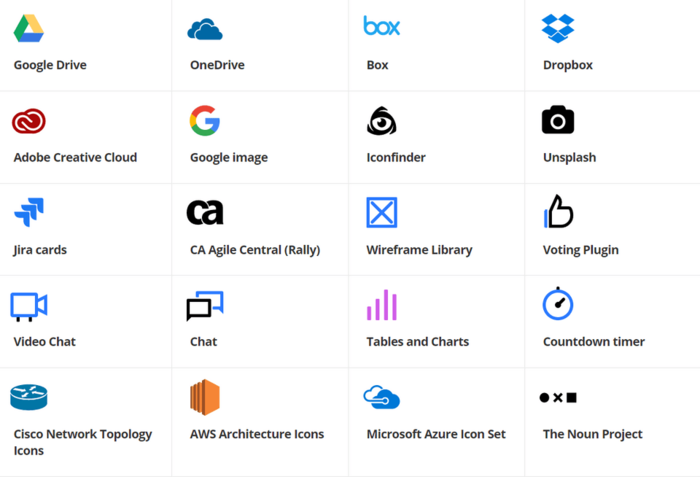
Результаты работы можно сохранить в виде изображения или PDF-файла. Также реализована функция сохранения доски в виде презентации.
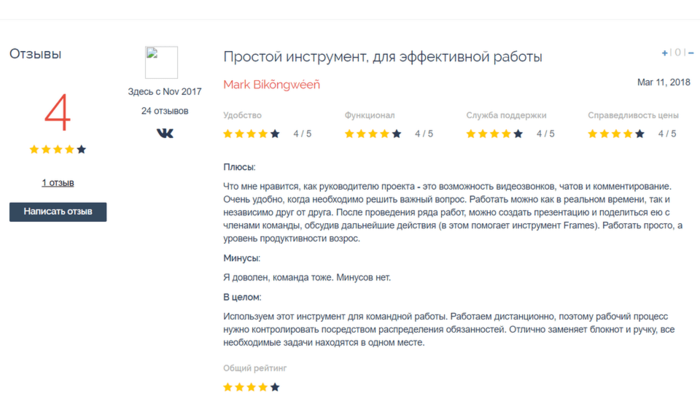
SketchPad
Виртуальная бесплатная доска для рисования на русском языке. Для начала работы регистрация не требуется.
С помощью SketchPad можно рисовать. Для этого есть множество инструментов: ручка, кисть, карандаш, перо, фломастер, штамп. Также на доску можно загружать собственные изображения, можно изменять их размер и прозрачность.
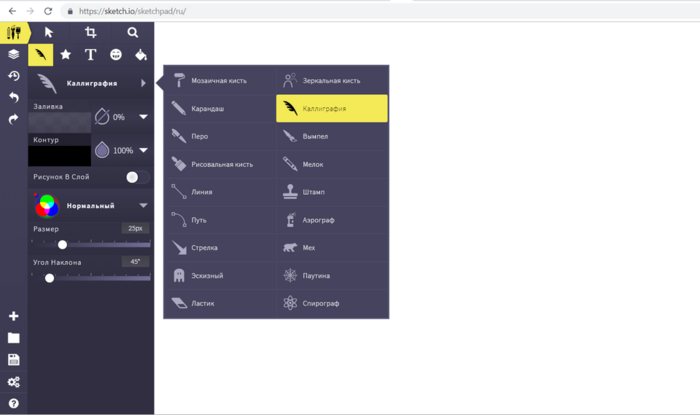
Полученные изображения можно сохранить в различных форматах. Или можно распечатать, экспортировать, поделиться в соцсетях.
Padlet
Очень позитивная, яркая, оптимистичная программа будет интересна школьникам, так как наполнена огромным количеством красивых, веселых, незаурядных, выразительных шаблонов.
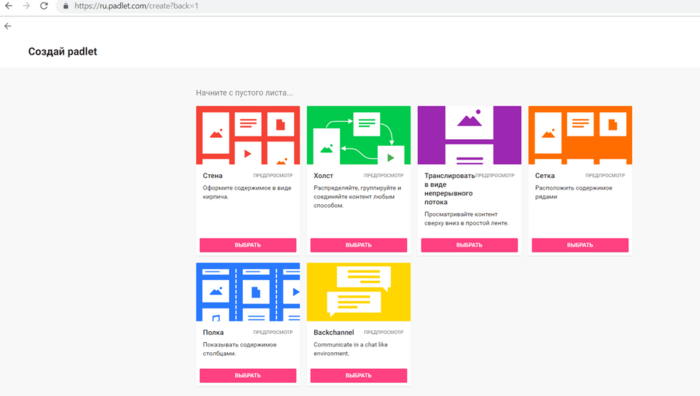
Доска может применяться для совместного сбора материалов, на ней работать совместно. Или для проведения опроса после изучения той или иной темы. а также для планирования мероприятий, мозгового штурма. Дополнительно ее можно использовать в качестве системы хранения документов, как список дополнительных материалов по теме.
Функционал доски позволяет прикреплять заметки, изображения, файлы и ссылки на внешние ресурсы.
Также можно писать прямо на доске. Можно настроить фоновое изображение.
Виртуальную доску можно сохранить, а можно поделиться ей в соцсетях, экспортировать, распечатать и даже создать QR-код.
Есть отдельные тарифные планы для школ, индивидуальных пользователей и бизнеса, которые можно тестировать в течение 30 дней бесплатно.
Limnu
Здесь можно рисовать, печатать, вставлять изображения, общаться с работающими над доской участниками с помощью текстового чата или видео конференции.
В бесплатной версии количество участников не ограничивается. Пригласить на онлайн-сессию можно по электронной почте или поделиться ссылкой на доску.
Любую доску можно сохранить в качестве изображения.
Myownconference
Myownconference входит в ТОП-5 лучших мировых сервисов для проведения вебинаров и онлайн-обучения: видеоконференция, текстовый чат, демонстрация экрана, показ презентаций и документов, видеофайлов, тестирование участников.
Для знакомства и освоения программы можно использовать бесплатный тариф, который ограничен лишь временем записи вебинара — 20 минут и рассылкой — 100 подписчиков.
Scrumblr
Еще одна бесплатная программа позволяет писать на доске онлайн. Для начала работы нужно ввести только название своей доски.
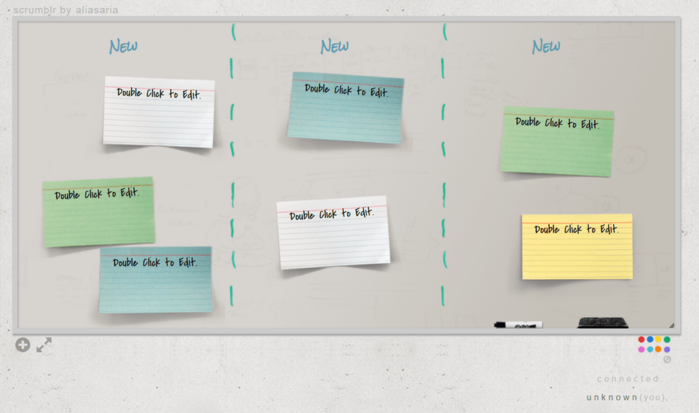
Можно планировать работу, проект, задание, консолидировать информацию, использовать при организации дистанционного обучения.
Несколько пользователей одновременно могут редактировать одну и ту же информацию.
Количество колонок можно изменять, перемещать по ним стикеры. У стикеров можно править текст и делать пометку цветным “магнитом”.
Cacoo
Представляет из себя сервис для создания схем и диаграмм онлайн с большим набором шаблонов, но вполне может использоваться в качестве интерактивной доски онлайн. Из преимуществ интеграция с Google Документами, где можно хранить все созданные доски.
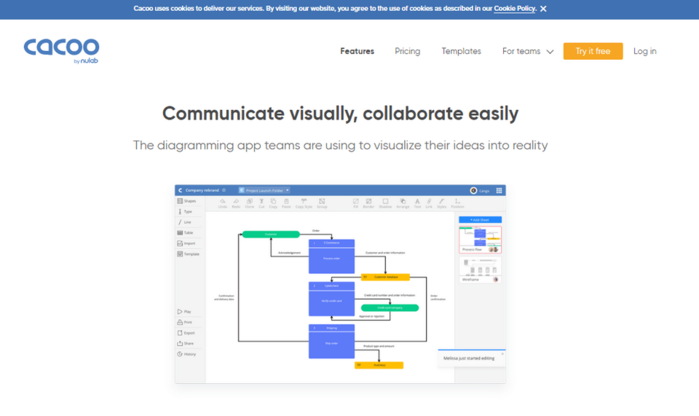
Netboard
Эта бесплатная виртуальная доска — инструмент для сбора, организации и обмена контентом. Можно загружать документы, фото, видео. Количество досок не ограничено. Доступ может быть приватный или общедоступный.
Scratchwork
Сервис представляет собой интерактивную доску, разработанную с учетом математики, на которой можно рисовать, вводить текст, загружать изображения. Отличием от других виртуальных онлайн досок является редактор написания уравнений. Программа имеет текстовый чат, голосовую и видеосвязь.
Бесплатная версия ограничена четырьмя видеоконференциями с участием не более трех учеников.
Webroom
Еще один бесплатный сервис для проведения вебинаров и онлайн-сессий. Не требует загрузки специального программного обеспечения. В веб-комнате можно общаться в чате, делиться ссылками, загружать файлы, PDF-презентации.
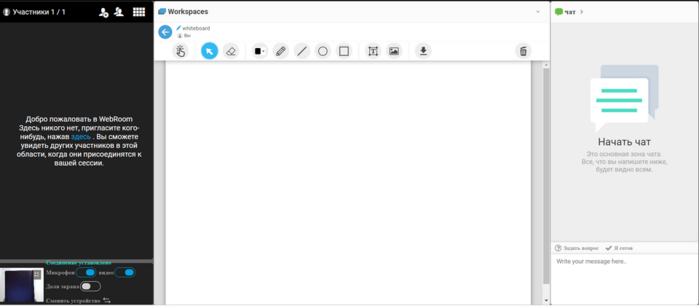
Имеет онлайн-доску со встроенной указкой, с возможностью писать текст и загружать изображения. Доску можно сохранить.
Drawchat
Удобный бесплатный сервис без регистрации.
Чтобы запустить новую онлайн-доску, нужно нажать «Начать новую доску».
После запуска появляется возможность включить доступ к веб-камере и микрофону. Пригласить участников можно, отправив им URL-ссылку, присвоенную вашей доске.
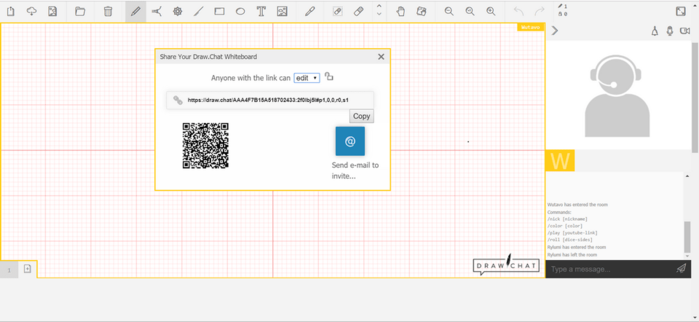
Онлайн-доска позволяет писать карандашом или маркером, а также рисовать линии и фигуры, загружать PDF-файлы и изображения.
Статус доски может быть публичным или приватным.
Доской можно делиться в соцсетях, а также передавать ссылку с помощью QR-кода.
Flockdraw
Простая и интуитивно понятная интерактивная онлайн доска для совместного рисования с текстовым чатом. Можно использовать без регистрации.
Popplet
Сервис по сути похож на Scrumlr. Онлайн доску можно сохранить как изображение или PDF-файл.
WikiWall
Первый российский сервис белых досок.
Приложение может заинтересовать школьников и студентов, так как посвящено созданию стенгазет. Эта интерактивная доска бесплатная. Создать новую стенгазету можно, нажав на главном экране кнопку “Сделать всей толпой”. Регистрация отсутствует, участники могут ввести свое имя или ник и выбрать аватар. Можно писать текст, загружать изображения и видео.

Недостаток — это отсутствие средств для общения участников, работающих над созданием стенгазеты, присущее виртуальным доскам.
Ссылку на созданную газету можно опубликовать в Интернет.
Scribblar
Интерактивная доска, Которая адаптирована для обучения математике.
Есть бесплатная пробная версия с возможностью создать 3 комнаты по 3 участника в каждой. А также возможно интегрирование с вашим сайтом с помощью API.
Из рассмотренных интерактивных онлайн досок, выбирайте те, которые наиболее подходят для решения ваших задач. А если вам по какой-либо причине не понравилась ни одна из онлайн досок для обучения, ищите “свою”. Ведь этот список не является исчерпывающим. Очень важно на практике разобраться и освоиться с функционалом всех инструментов, который может быть бесполезен, если вы не знаете, как его использовать.
Резюме про интерактивные онлайн доски
Интерактивные онлайн доски — очень удобный инструмент для преподавателя, работающего онлайн. И все они имеют как свои плюсы, так и минусы. Нельзя просто сказать, что эта виртуальная доска хорошая, а эта — плохая.
Каждый из читателей этой статьи может выбрать свою онлайн-доску под свои задачи. Именно для этого, чтобы предоставить вам возможность выбора, я и написала такую длинную статью с таким большим количеством интерактивных ресурсов для онлайн-обучения.
Чтобы выбрать «свою» доску, надо попробовать несколько вариантов. А потом оставить ту, что понравится больше всего по соотношению цены и функционала.
Выбирайте и применяйте с пользой!
Если вы хотите пройти путь от идеи до вашей онлайн-школы, вам помогут другие статьи на моем блоге
Проверенный план самого запуска онлайн-школы, ее технической реализации описан в статье «Как открыть онлайн-школу. Онлайн-школа с нуля за 7 недель. Новогодний кейс».
То, что этот план запуска онлайн-школы рабочий, показывает отзыв клиента после окончания работы над проектом.
Получить понимание, как настроить прием оплат в онлайн-школе и какую платежную систему для этого выбрать, можно по материалам статьи «Какую платежную систему выбрать, чтобы принимать оплату онлайн?«.
С тонкостями работы сразу после запуска онлайн-школы вас познакомит еще одна подробная статья — «Онлайн-школа с нуля. Кого и когда нанимать в удаленную команду онлайн-школы?».
Важный момент при выборе платформы для своей онлайн школы — интеграция ее с сервисом рассылок. Разобраться в этой теме вам поможет статья «Сервисы для email-рассылки…»
Больная тема для онлайн-образования про вебинары и автовебинары, без которых мало кто обходится, раскрывается в статье «Площадки для вебинаров. Где провести вебинар или автовебинар»
И еще одно актуальное дополнение от 17.03.2020. Прочитайте статью о моем новом проекте «Создание онлайн-школы. Запускаю мастер-группу «Онлайн-школа Мечты»» Приглашаю к исполнению вашей мечты!
Нужны кейсы? Они на этой странице!
Актуальная информация на 2023 год
Несмотря ни на что, мечты не отменяются. А инструмент для их реализации здесь.
Записаться на собеседование, чтобы обсудить ваши планы запуска своего собственного образовательного онлайн-проекта с автором блога и этой статьи можно по ссылке ниже:
Про интерактивные онлайн доски, доски для обучения, чтобы вести уроки онлайн, вам рассказала интернет-маркетолог, специалист по созданию и продвижению онлайн-школ Мария Царенок
Источник: polesnyblog.ru